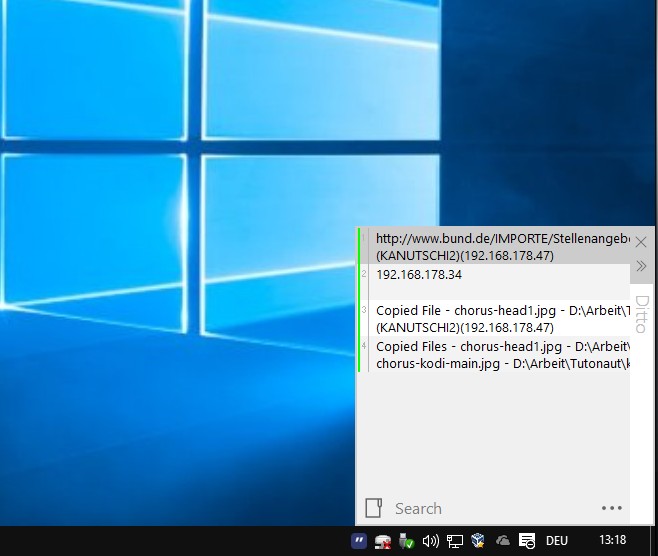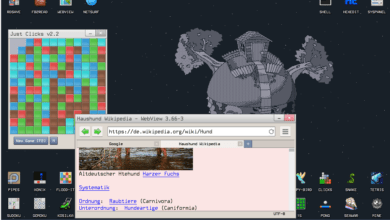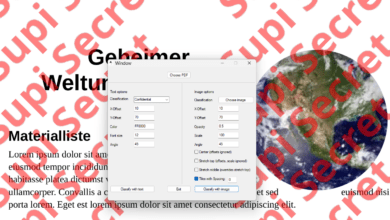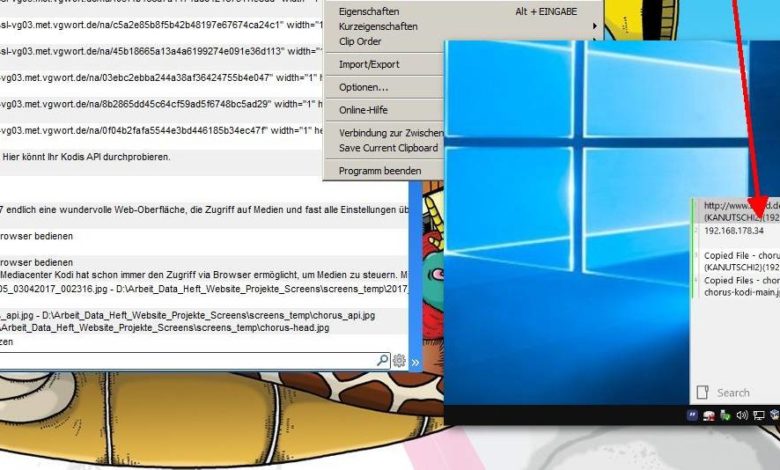
Anleitung: Multi-Clipboard Ditto im Netzwerk teilen
Wer einmal mit Ditto arbeitet, wird Windows wohl nie wieder ohne nutzen - und hier kommt noch ein super Gimmick: Ihr könnt einen oder mehrere Clipboard-Einträge an andere Rechner mit Ditto im Netzwerk senden. So habt Ihr eine wunderbar einfache und natürliche Möglichkeit, Dateien im Netzwerk zu teilen. Und die Konfiguration ist denkbar einfach:
Hier geht es zu unserer kleinen Ditto-Serie, wo Ihr etwas über die Einrichtung, Einfüge-Optionen und die Gruppenfunktion erfahrt.
1. Quell-Ditto konfigurieren
Ruft die Ditto-Konfiguration auf und tragt im Reiter Netzwerk ganz unten in die Liste die IP-Adressen der Ziel-Ditto-Rechner ein. Diese tauchen später im "Senden an"-Menü auf.
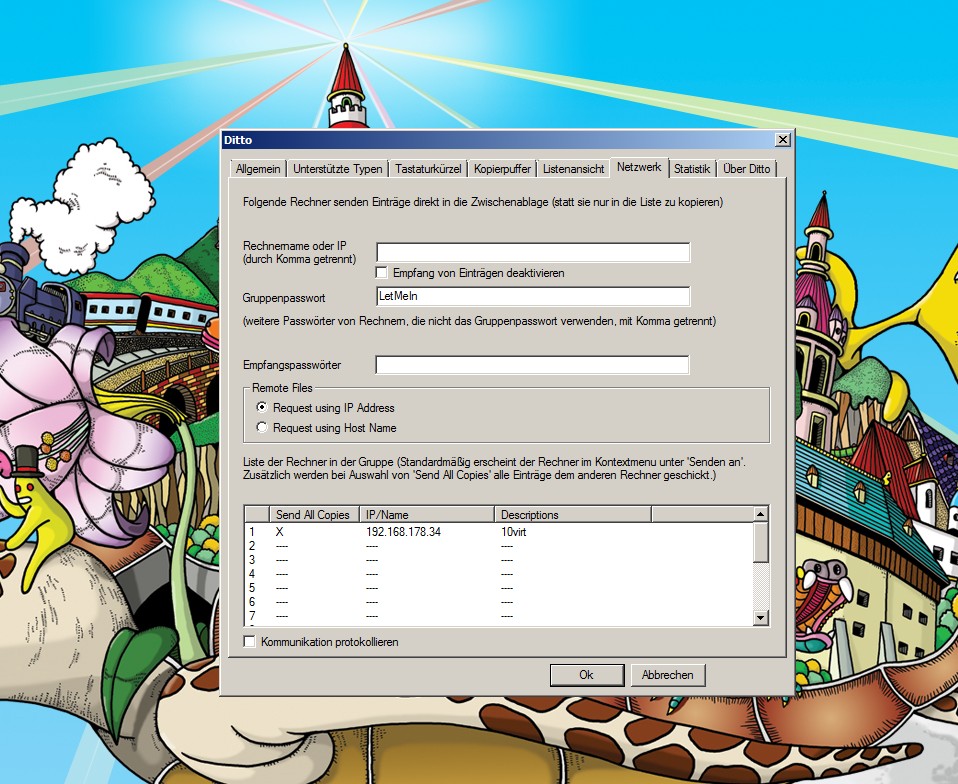
2. Ziel-Ditto konfigurieren
Im Ziel-Ditto wechselt Ihr wieder zum Netzwerk-Reiter, oder im Englischen "Friends", tragt ganz oben die IP-Adresse des Quell-Dittos ein und entfernt das Häkchen bei "Disable Recieving Clips".
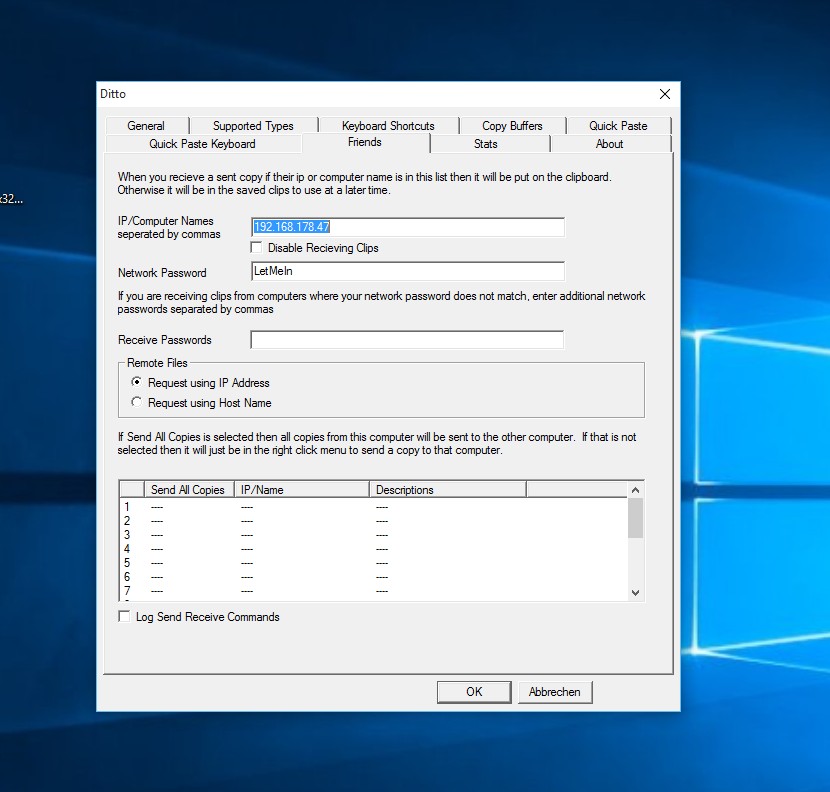
3. Clips versenden
Im Quell-Ditto ruft Ihr nun die Liste der Zwischenablage auf, markiert die gewünschten Einträge (mit gedrückter Strg-Taste wählt Ihr mehrere einzelne Clips), ruft mit einem Rechtsklick das Kontextmenü auf und versendet über das "Senden an"-Menü.
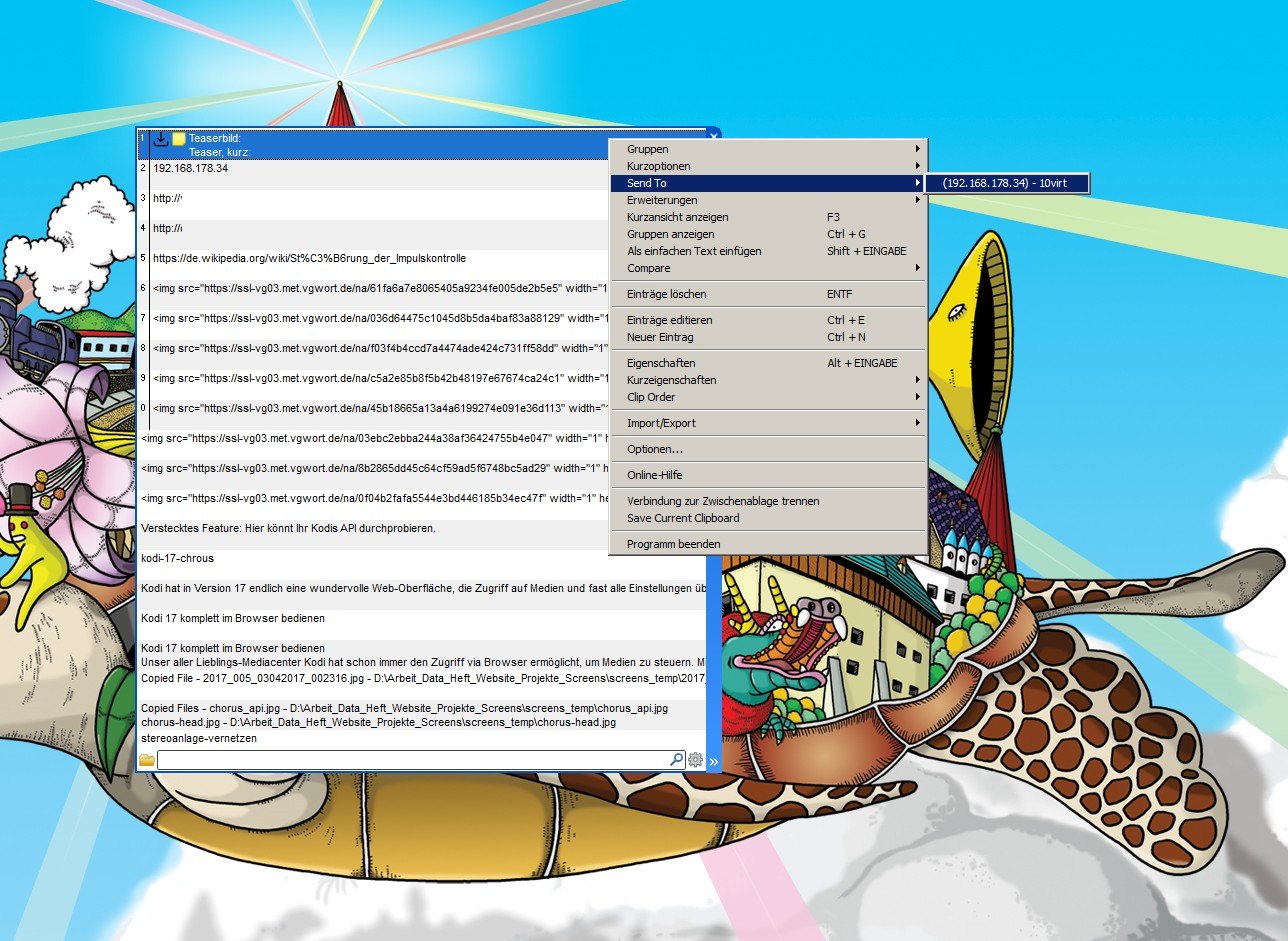
4. Clips einfügen
Auf dem Ziel-Ditto-Rechner solltet Ihr in der Liste nun die neuen Einträge sehen. Natürlich könnt Ihr die Dittos auch so konfigurieren, dass die Kopiererei in beide Richtungen funktioniert.